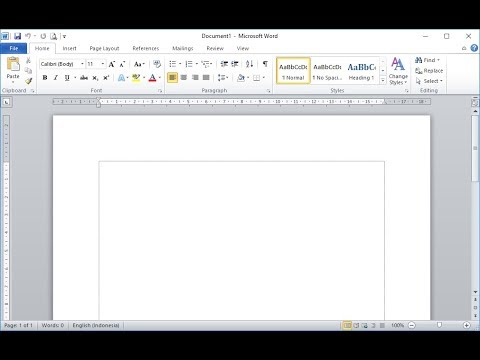WikiHow ini mengajarkan anda cara mengira nilai ralat standard tepat bagi set data pada fail spreadsheet Excel, menggunakan komputer desktop. Anda perlu terlebih dahulu mengira sisihan piawai sampel data anda untuk mengira ralat piawai.
Langkah-langkah
Bahagian 1 dari 2: Mengira Sisihan Piawai

Langkah 1. Buka fail Excel yang ingin anda edit
Cari hamparan Excel yang ingin anda buat pengiraan, dan klik dua kali pada nama atau ikonnya untuk membukanya.

Langkah 2. Klik sel kosong
Anda perlu menggunakan dua sel kosong untuk mengira ralat standard sampel data.

Langkah 3. Taip = STDEV. S () ke dalam sel kosong
Rumus ini akan membolehkan anda mengira sisihan piawai set data sampel dalam julat yang dipilih pada hamparan anda.

Langkah 4. Ganti dengan julat sel yang ingin anda tarik data
Masukkan sel pertama dan terakhir dalam tanda kurung, dan pisahkan dua nombor sel dengan titik koma.
- Contohnya, jika data anda berada dalam sel B5 hingga B11, formula anda akan kelihatan seperti = STDEV. S (B5: B11).
- Sebagai alternatif, anda boleh menarik data dari sel yang tidak penting, dan memisahkan setiap nombor sel dengan koma. Sekiranya data anda berada di sel A3, B7, dan D2, formula anda akan kelihatan seperti = STDEV. S (A3, B7, D2).

Langkah 5. Tekan ↵ Enter atau ⏎ Kembali pada papan kekunci anda.
Ini akan mengira sisihan piawai sampel data yang diberikan, dan mengembalikannya dalam sel formula.

Langkah 6. Perhatikan nombor sel sel sisihan piawai anda
Catat bilangan sel yang telah anda gunakan untuk mengira sisihan piawai anda di sini.
Anda memerlukan nombor sel ini untuk mengira kesalahan standard kemudian
Bahagian 2 dari 2: Mengira Ralat Piawai

Langkah 1. Klik sel kosong pada hamparan
Anda perlu menggunakan formula lain, dan tarik nilai sisihan piawai untuk mengira ralat piawai.

Langkah 2. Taip = / SQRT (COUNT ()) ke dalam sel kosong
Formula ini akan mengembalikan nilai ralat standard sampel data anda.

Langkah 3. Ganti dengan nombor sel sisihan piawai anda
Ini akan menarik nilai sisihan piawai dari sel yang ditentukan, dan menggunakannya untuk mengira ralat piawai anda.
Contohnya, jika nilai sisihan piawai anda dari pengiraan sebelumnya disenaraikan dalam sel G5, taipkan G5 di sini

Langkah 4. Ganti dengan julat sel data anda
Masukkan sel pertama dan terakhir data mentah anda di sini, dan pisahkan dua sel dengan titik koma.
Sebagai contoh, jika data mentah anda disenaraikan dari sel B5 hingga B11, formula anda akan kelihatan seperti = G5 / SQRT (COUNT (B5: B11))

Langkah 5. Tekan ↵ Enter atau ⏎ Kembali pada papan kekunci anda.
Ini akan mengira ralat standard sampel data yang diberikan, dan mengembalikan nilai yang tepat dalam sel formula.